Usuń wirusa Funnypage123.com (Poradnik usuwania)
Instrukcja usuwania wirusa Funnypage123.com
Czym jest Wirus Funnypage123.com?
Wirus Funnypage123.com zakrada się wewnątrz komputerów i zmienia ustawienia przeglądarek
Wirus Funnypage123.com należy do kategorii programów przejmujących kontrolę nad przeglądarką , które celują w przeglądarki internetowe i modyfikują ich ustawienia. Celem tej infekcji komputera jest porwać przeglądarki stronę startową i wyszukiwarkę, promować wątpliwe programy lub produkty oraz dostarczać podejrzane reklamy online. Wszystkie te działania pomagają deweloperom generować dochody z marketingu powiązanego lub strategii reklamowych pay-per-click. Jednak po porwaniu Funnypage123.com będziesz mieć do czynienia z obniżeniem jakości przeglądania internetu oraz zwiększonym ryzykiem wystąpienia niebezpiecznych zagrożeń sieciowych. Podczas gdy porywacz przebywa na komputerze, może otworzyć furtkę dla złośliwego oprogramowania , nakłonić do odwiedzenia zainfekowanych stron internetowych lub zainstalować wątpliwe narzędzia innych firm, nie pytając o pozwolenie. Badania wykazały, że porywacz ma powiązania z innymi programami przejmującymi kontrolę nad przeglądarką, takimi jak Mylucky123.com, LuckySearch123.com, LuckyStarting.com, Luckypageing123.com, itd. Domeny i projekty tych witryn są podobne. Choć logo różni się nieco, strona główna oferuje użycie sieci, obrazu, wideo i wyszukiwanie wiadomości. Co więcej, każda z nich dostarcza wyniki które mogły być zmodyfikowane. Dlatego, korzystanie z tych wyszukiwarek nie jest zalecane. Usuń Funnypage123.com tak szybko, jak tylko w przeglądarce pojawią się podejrzane domeny. Ta strona może wyglądać bezpieczne, ale niektóre z linków podanych przez ten silnik mogą prowadzić do szkodliwych stron .
Porywacz przeglądarek Funnypage123.com dotyczy wszystkich przeglądarek, które są zainstalowane na komputerze, który został zainfekowany. Niewątpliwie porywacz zaatakuje Google Chrome, Mozilla Firefox i Internet Explorer, i zmieni ich ustawienia. Przede wszystkim, ustawia domenę jako domyślną stronę główną i wyszukiwarkę. Należy pamiętać, że wirus nie wymaga Twojej zgody, aby to zrobić. Następnie wykonuje pewne działania, aby uchronić siebie i uniemożliwić zresetowanie przeglądarki poprzez wyczyszczenie skrótów. Wirus Funnypage123.com jest przeznaczony nie tylko do dołączania argumentów do niektórych skrótów systemu Windows, ale także by wykryć, kiedy użytkownik próbuje je wyczyścić. Gdy stwierdzi o wystąpieniu tej działalności, to porywa je ponownie. Z tego powodu, usuwanie Funnypage123.com jest trudniejsze niż można było się spodziewać wcześniej. Jednakże istnieje szybkie i bezpieczne rozwiązanie w celu wyeliminowania porywacza przeglądarki. Zainstaluj jeden z renomowanych programów anty-malware lub anty-spyware program (na przykład FortectIntego, [2]) oraz przeprowadź skanowanie systemu komputera.
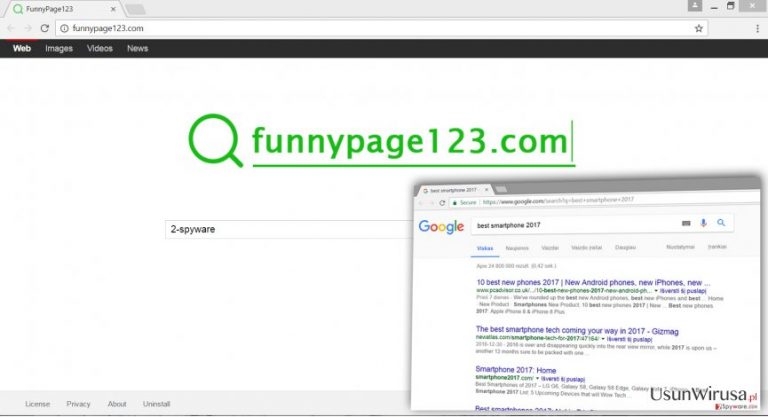
Wszystkie programy przejmujące kontrolę nad przeglądarką i fałszywe wyszukiwarki zazwyczaj inicjują kilka najważniejszych problemów, które pogarszają przeglądanie i stawiają użytkowników w niebezpieczeństwie. Po pierwsze, przeglądanie stron internetowych zostanie zakłócane przez pop-upy, reklamy w tekście, banery lub nawet adnotacje całą stronę. Po drugie, porywacz może zainicjować przekierowanie do wątpliwych i promocyjnych witryn. Po trzecie, może zmienić wyniki wyszukiwania i promować linki sponsorowane. Pokrótce należy wspomnieć, że tendencje przekierowujące Funnypage123.com są niepokojące. Niektóre z reklam i linków mogą prowadzić do zakażonej, strony phishingowej lub stron , gdzie można zostać zainfekowanym złośliwym oprogramowaniem, stracić swoje pieniądze lub nawet tożsamość. Wisienką na torcie jest cecha porywacza, by zbierać informacje o użytkownikach, które mogą zidentyfikować ich osobiście . W Polityce prywatności, należy zauważyć, że informacje te zawierają imię i nazwisko, płeć, datę urodzenia i kraj. Co więcej, nawyki przeglądania internetu przez użytkowników są również śledzone przez wykorzystanie plików cookies. Choć deweloperzy twierdzą, że Funnypage123.com posiada zaawansowaną technologię, która „daje Ci najlepsze, co internet ma do zaoferowania, i sprawia, że łatwiej niż kiedykolwiek, potrafisz znaleźć dokładnie to, czego szukasz,” To tylko piękne obietnice, które mają nie mają pokrycia w rzeczywistości.
W jaki sposób mogę zostać zainfekowany przez porywacza przeglądarki?
Użytkownicy komputerów, którzy często instalują nowe oprogramowanie i nie zwracają wystarczającej uwagi podczas tego procesu, mają duże szanse, aby zarazić się porywaczem przeglądarki. Ten rodzaj infekcji komputera rozprzestrzenia się wraz z darmowymi programami, które można pobrać z różnych stron internetowych lub usług udostępniania plików. Jeśli jesteś uważny i ostrożny z instalacją oprogramowania, można znaleźć porywacza przeglądarki Funnypage123.com w pakiecie oprogramowania jako opcjonalna aplikacja. Aby zrezygnować z PUP i zapobiec przedostawaniu się go do systemu, trzeba instalować nowe programy w ramach zaawansowanej lub niestandardowej konfiguracji procesu instalacji. Nie należy polegać na zalecanych lub szybkich trybach instalacji, ponieważ pozwalają one wszelkim dodatkowym aplikacjom dostać się do systemu.
Jak pozbyć się Funnypage123.com?
By usunąć Funnypage123.com masz dwie opcje – ręcznej i automatycznej eliminacji. Pierwsza metoda jest trudniejsza niż druga. Jednakże, jeśli postępujesz zgodnie z instrukcjami podanymi poniżej nie powinieneś napotkać ogromnych trudności lub problemów. Zgodnie z wytycznymi, trzeba znaleźć i odinstalować porywacza przeglądarki, program, który wprowadził go do systemu i inne aplikacje, które mogły zostać zainstalowane na przeglądarkach komputerowych i internetowych. Po wykonaniu tych czynności, będzie można ustawić preferowaną stronę i domyślną wyszukiwarkę. Alternatywnie, można usunąć Funnypage123.com automatycznie w ciągu kilku minut. Metoda ta zapewnia, że porywacz przeglądarki zostanie wyeliminowany wraz ze wszystkimi jego komponentami. Automatyczne usuwanie wymaga zainstalowania programu anty-malware lub anty-spyware, jego aktualizacji oraz przeskanowania systemu komputera.
Możesz usunąć szkody spowodowane przez wirusa za pomocą FortectIntego. SpyHunter 5Combo Cleaner i Malwarebytes są zalecane do wykrywania potencjalnie niechcianych programów i wirusów wraz ze wszystkimi związanymi z nimi plikami i wpisami do rejestru.
Instrukcja ręcznego usuwania wirusa Funnypage123.com
Odinstaluj z systemu Windows
Aby usunąć Funnypage123.com z systemu operacyjnego Windows, trzeba postępować zgodnie z instrukcjami i wyszukać porywacza przeglądarki i innych aplikacji, które mogą być z nim związane. Pozbądź się wszystkich wątpliwych aplikacji z komputera i ze wszystkich przeglądarek internetowych.
Aby usunąć Wirus Funnypage123.com z komputerów z systemem Windows 10/8, wykonaj te kroki:
- Wpisz Panel sterowania w pole wyszukiwania Windows i wciśnij Enter lub kliknij na wynik wyszukiwania.
- W sekcji Programy wybierz Odinstaluj program.

- Znajdź na liście wpisy powiązane z Wirus Funnypage123.com (lub dowolny inny niedawno zainstalowany podejrzany program).
- Kliknij prawym przyciskiem myszy na aplikację i wybierz Odinstaluj.
- Jeśli pojawi się Kontrola konta użytkownika, kliknij Tak.
- Poczekaj na ukończenie procesu dezinstalacji i kliknij OK.

Jeśli jesteś użytkownikiem Windows 7/XP, postępuj zgodnie z następującymi instrukcjami:
- Kliknij Start > Panel sterowania zlokalizowany w prawym oknie (jeśli jesteś użytkownikiem Windows XP, kliknij na Dodaj/Usuń programy).
- W Panelu sterowania wybierz Programy > Odinstaluj program.

- Wybierz niechcianą aplikację klikając na nią raz.
- Kliknij Odinstaluj/Zmień na górze.
- W oknie potwierdzenia wybierz Tak.
- Kliknij OK kiedy proces usuwania zostanie zakończony.
Usuń Funnypage123.com z systemu Mac OS X
-
Jeżeli korzystasz z OS X, kliknij przycisk Go na samej górze strony i wybierz Applications.

-
Poczekaj aż zobaczusz folder Applications i poszukaj w nimFunnypage123.com czy też innych podejrzanych pogramów, króre mogą się w nim znajdować. Teraz kliknij prawym przyciskiem myszy na każdym z tych wyników i wybierz Move to Trash.

Zresetuj MS Edge/Chromium Edge
Ten przewodnik krok po kroku pomoże Ci przywrócić Microsoft Edge po porwaniu.
Usuń niechciane rozszerzenia z MS Edge:
- Wybierz Menu (trzy poziome kropki w prawym górnym rogu okna przeglądarki i wybierz Rozszerzenia.
- Wybierz z listy rozszerzenie i kliknij na ikonę koła zębatego.
- Kliknij Odinstaluj na dole.

Wyczyść pliki cookie i inne dane przeglądania:
- Kliknij na Menu (trzy poziome kropki w prawym górnym rogu okna przeglądarki) i wybierz Prywatność i bezpieczeństwo.
- Pod Wyczyść dane przeglądania wybierz Wybierz elementy do wyczyszczenia.
- Zaznacz wszystko (oprócz haseł, chociaż możesz chcieć uwzględnić licencje na multimedia w stosownych przypadkach) i kliknij Wyczyść.

Przywróć ustawienia nowej karty i strony głównej:
- Kliknij na ikonę menu i wybierz Ustawienia.
- Następnie znajdź sekcję Uruchamianie.
- Kliknij Wyłącz, jeśli znalazłeś jakąkolwiek podejrzaną domenę.
Zresetuj MS Edge, jeśli powyższe kroki nie zadziałały:
- Wciśnij Ctrl + Shift + Esc, żeby otworzyć Menedżera zadań.
- Kliknij na strzałkę Więcej szczegółów u dołu okna.
- Wybierz kartę Szczegóły.
- Teraz przewiń w dół i zlokalizuj wszystkie wpisy zawierające Microsoft Edge w nazwie. Kliknij na każdy z nich prawym przyciskiem myszy i wybierz Zakończ zadanie, by zatrzymać działanie MS Edge.

Jeżeli to rozwiązanie ci nie pomogło, możesz musieć skorzystać z zaawansowanej metody resetowania Edge. Pamiętaj, że zanim przejdziesz dalej, musisz wykonać kopię zapasową swoich danych.
- Znajdź na swoim komputerze następujący folder: C:\\Users\\%username%\\AppData\\Local\\Packages\\Microsoft.MicrosoftEdge_8wekyb3d8bbwe.
- Wciśnij Ctrl + A na klawiaturze, by zaznaczyć wszystkie foldery.
- Kliknij na nie prawym przyciskiem myszy i wybierz Usuń.

- Teraz kliknij prawym przyciskiem myszy na przycisk Start i wybierz Windows PowerShell (Administrator).
- Kiedy otworzy się nowe okno, skopiuj i wklej następujące polecenie, a następnie wciśnij Enter:
Get-AppXPackage -AllUsers -Name Microsoft.MicrosoftEdge | Foreach {Add-AppxPackage -DisableDevelopmentMode -Register “$($_.InstallLocation)\\AppXManifest.xml” -Verbose

Instrukcje dla Edge opartej na Chromium
Usuń rozszerzenia z MS Edge (Chromium):
- Otwórz Edge i kliknij Ustawienia > Rozszerzenia.
- Usuń niechciane rozszerzenia klikając Usuń.

Wyczyść pamięć podręczną i dane witryn:
- Kliknij na Menu i idź do Ustawień.
- Wybierz Prywatność i usługi.
- Pod Wyczyść dane przeglądania wybierz Wybierz elementy do wyczyszczenia.
- Pod Zakres czasu wybierz Wszystko.
- Wybierz Wyczyść teraz.

Zresetuj MS Edge opartą na Chromium:
- Kliknij na Menu i wybierz Ustawienia.
- Z lewej strony wybierz Zresetuj ustawienia.
- Wybierz Przywróć ustawienia do wartości domyślnych.
- Potwierdź za pomocą Resetuj.

Zresetuj Mozillę Firefox
Przede wszystkim, należy odinstalować wszystkie wątpliwe rozszerzenia i wtyczki z Mozilla Firefox. Następnie ustawić przeglądarkę tak jak pokazano poniżej.
Usuń niebezpieczne rozszerzenia:
- Otwórz przeglądarkę Mozilla Firefox i kliknij na Menu (trzy poziome linie w prawym górnym rogu okna).
- Wybierz Dodatki.
- W tym miejscu wybierz wtyczki, które są powiązane z Wirus Funnypage123.com i kliknij Usuń.

Zresetuj stronę główną:
- Kliknij na trzy poziome linie w prawym górnym rogu, by otworzyć menu.
- Wybierz Opcje.
- W opcjach Strona startowa wpisz preferowaną przez siebie stronę, która otworzy się za każdym razem, gdy na nowo otworzysz Mozillę Firefox.
Wyczyść pliki cookie i dane stron:
- Kliknij Menu i wybierz Opcje.
- Przejdź do sekcji Prywatność i bezpieczeństwo.
- Przewiń w dół, by znaleźć Ciasteczka i dane stron.
- Kliknij na Wyczyść dane…
- Wybierz Ciasteczka i dane stron oraz Zapisane treści stron i wciśnij Wyczyść.

Zresetuj Mozillę Firefox
Jeżeli nie usunięto Wirus Funnypage123.com po wykonaniu powyższych instrukcji, zresetuj Mozillę Firefox:
- Otwórz przeglądarkę Mozilla Firefox i kliknij Menu.
- Przejdź do Pomoc i wybierz Informacje dla pomocy technicznej.

- W sekcji Dostrój program Firefox, kliknij na Odśwież Firefox…
- Kiedy pojawi się wyskakujące okienko, potwierdź działanie wciskając Odśwież Firefox – powinno to zakończyć usuwanie Wirus Funnypage123.com.

Zresetuj Google Chrome
Na liście Rozszerzenia wyszukać nieznanych i podejrzanych wpisów i usunąć je. Gdy to zrobisz, powinieneś zresetować Google Chrome i ustawić preferowaną stronę główną.
Usuń złośliwe rozszerzenia z Google Chrome:
- Otwórz Google Chrome, kliknij na Menu (trzy pionowe kropki w prawym górnym rogu) i wybierz Więcej narzędzi > Rozszerzenia.
- W nowo otwartym oknie zobaczysz zainstalowane rozszerzenia. Odinstaluj wszystkie podejrzane wtyczki klikając Usuń.

Wyczyść pamięć podręczną i dane witryn w Chrome:
- Kliknij na Menu i wybierz Ustawienia.
- W sekcji Prywatność i bezpieczeństwo wybierz Wyczyść dane przeglądania.
- Wybierz Historia przeglądania, Pliki cookie i inne dane witryn oraz Obrazy i pliki zapisane w pamięci podręcznej.
- Kliknij Wyczyść dane.

Zmień swoją stronę główną:
- Kliknij menu i wybierz Ustawienia.
- Poszukaj podejrzanych stron w sekcji Po uruchomieniu.
- Kliknij Otwórz konkretną stronę lub zestaw stron i kliknij na trzy kropki, by znaleźć opcję Usuń.
Zresetuj Google Chrome:
Jeśli poprzednie metody ci nie pomogły, to zresetuj Google Chrome, by wyeliminować wszystkie komponenty:
- Kliknij Menu i wybierz Ustawienia.
- Przewiń sekcję Ustawienia i kliknij Zaawansowane.
- Przewiń w dół i zlokalizuj sekcję Resetowanie komputera i czyszczenie danych.
- Teraz kliknij Przywróć ustawienia do wartości domyślnych.
- Potwierdź za pomocą Resetuj ustawienia, by ukończyć usuwanie.

Zresetuj Safari
Usuń niechciane rozszerzenia z Safari:
- Kliknij Safari > Preferencje…
- W nowym oknie wybierz Rozszerzenia.
- Wybierz niechciane rozszerzenie powiązane z Wirus Funnypage123.com i wybierz Odinstaluj.

Wyczyść pliki cookie i inne dane witryn w Safari:
- Kliknij Safari > Wymaż historię…
- Z rozwijanego menu pod Wymaż, wybierz cała historia.
- Potwierdź za pomocą Wymaż historię.

Zresetuj Safari, jeśli powyższe kroki nie pomogły:
- Kliknij Safari > Preferencje…
- Przejdź do karty Zaawansowane.
- Zaznacz Pokazuj menu Programowanie na pasku menu.
- Kliknij Programowanie na pasku menu i wybierz Wyczyść pamięć podręczną.

Po odnstalowaniu tego potencjalnie niechcianego programy i naprawieniu swoich przeglądarek polecamy ci przeskanowanie swojego komputera sprawdzonym oprogramowaniem antywirusowym. Z pewnoscia pomoże ci to pozbyć się Funnypage123.com i jego wpisów w rejestrze, program dodatkowo będzie w stanie rozpoznać powiązane pasożyty i inne infekcje malware na twoim kompterze. Aby tak się stało polecamy skorzystanie z wysoko ocenianego przez nas programu zdolnego do usuwania oprogramowania malware: FortectIntego, SpyHunter 5Combo Cleaner lub Malwarebytes.
Polecane dla ciebie:
Nie pozwól, by rząd cię szpiegował
Rząd ma wiele problemów w związku ze śledzeniem danych użytkowników i szpiegowaniem obywateli, więc powinieneś mieć to na uwadze i dowiedzieć się więcej na temat podejrzanych praktyk gromadzenia informacji. Uniknij niechcianego śledzenia lub szpiegowania cię przez rząd, stając się całkowicie anonimowym w Internecie.
Możesz wybrać różne lokalizacje, gdy jesteś online i uzyskać dostęp do dowolnych materiałów bez szczególnych ograniczeń dotyczących treści. Korzystając z Private Internet Access VPN, możesz z łatwością cieszyć się połączeniem internetowym bez żadnego ryzyka bycia zhakowanym.
Kontroluj informacje, do których dostęp może uzyskać rząd i dowolna inna niepożądana strona i surfuj po Internecie unikając bycia szpiegowanym. Nawet jeśli nie bierzesz udziału w nielegalnych działaniach lub gdy ufasz swojej selekcji usług i platform, zachowaj podejrzliwość dla swojego własnego bezpieczeństwa i podejmij środki ostrożności, korzystając z usługi VPN.
Kopie zapasowe plików do późniejszego wykorzystania w przypadku ataku malware
Problemy z oprogramowaniem spowodowane przez malware lub bezpośrednia utrata danych w wyniku ich zaszyfrowania może prowadzić do problemów z twoim urządzeniem lub do jego trwałego uszkodzenia. Kiedy posiadasz odpowiednie, aktualne kopie zapasowe, możesz z łatwością odzyskać dane po takim incydencie i wrócić do pracy.
Bardzo ważne jest, aby aktualizować kopie zapasowe po wszelkich zmianach na urządzeniu, byś mógł powrócić do tego nad czym aktualnie pracowałeś, gdy malware wprowadziło jakieś zmiany lub gdy problemy z urządzeniem spowodowały uszkodzenie danych lub wpłynęły negatywnie na wydajność.
Posiadając poprzednią wersję każdego ważnego dokumentu lub projektu, możesz oszczędzić sobie frustracji i załamania. Jest to przydatne, gdy niespodziewanie pojawi się malware. W celu przywrócenia systemu, skorzystaj z Data Recovery Pro.


